Erdas实验报告
- 格式:docx
- 大小:932.62 KB
- 文档页数:6
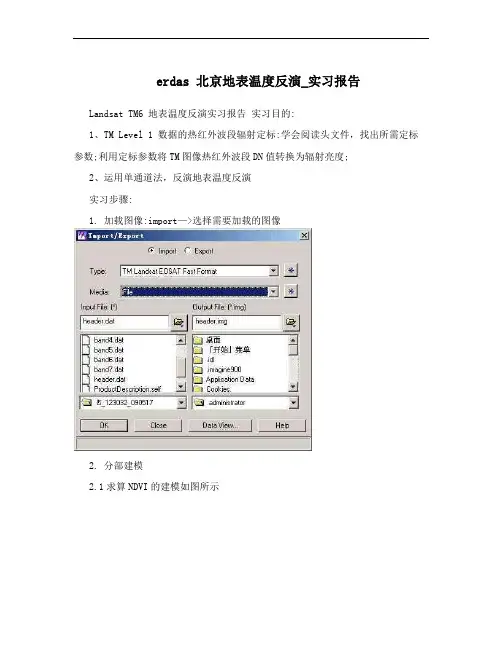
erdas 北京地表温度反演_实习报告Landsat TM6 地表温度反演实习报告实习目的:1、TM Level 1 数据的热红外波段辐射定标:学会阅读头文件,找出所需定标参数;利用定标参数将TM图像热红外波段DN值转换为辐射亮度;2、运用单通道法,反演地表温度反演实习步骤:1. 加载图像:import—>选择需要加载的图像2. 分部建模2.1求算NDVI的建模如图所示第三第四波段的辐射定标运算的增益和偏移均来自数据的头文件。
2.2第六波段辐射定标计算说明:第六波段的辐射定标计算的增益和偏移不能再用头文件中的增益和偏移,否则误差会很大造成无法显示,因此必须在老师给的表格中查找。
然后再用老师给的公式进行计算.从表格中找出L和L输入下面公式 minmaxL,LmaxminG ,rescale255B,L rescaleminL,G,Q,B ,rescalecalrescale即可求出增益和偏移,然后进行辐射定标运算即可求出所需结果。
,2.3求解地表反射率()的建模运算。
,所使用的经验公式根据Van 的经验公式: ,,1.0094,0.047ln(NDVI) ,B(T)B(T)T2.4求解的建模。
为温度为的黑体在热红外波段的辐射亮度。
,s,ss,(L,),1,,,L,,oB(T),,,sLo,使用的公式是,其中,,,o,,,,,-2-1-1表示大气向下辐射亮度,模拟结果为1.68 WmumSr,表示大气向上辐射亮度,LLo,o, -2-1-1,,模拟结果为1.74 WmumSr,为大气在热红外波段的透过率,模拟结果为0.77。
o,,为上一步求解的结果。
2.5反演温度的建模1260.56T,该步骤使用简化的公式 s607.76ln(,1)B, 2.6得到了地表温度的结果,然而显示的确实全白。
查看数据结果:有大面积的非法数据无法显示,因此必须想办法滤除不能显示的数据。
2.8滤除非法数据的建模和同学一切讨论,一起上网查资料,我选择了分类函数CONDITIONAL(),上面的公式的意思是如果n1_wendu1的栅格值大于0,则返回该栅格值,否则返回0.3. 结果展示:拉一条直线看其温度变化根据上图可以看出四周黑色部分已经被滤除值为0,中间部分温度300K左右,即摄氏27度左右。
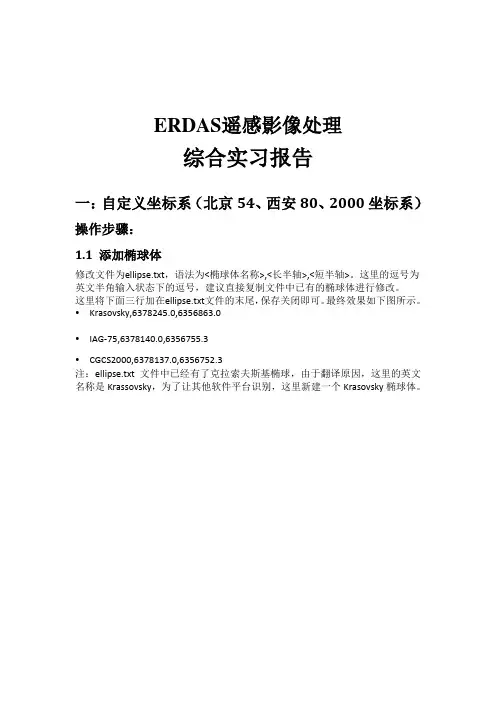
ERDAS遥感影像处理综合实习报告一:自定义坐标系(北京54、西安80、2000坐标系)操作步骤:1.1 添加椭球体修改文件为ellipse.txt,语法为<椭球体名称>,<长半轴>,<短半轴>。
这里的逗号为英文半角输入状态下的逗号,建议直接复制文件中已有的椭球体进行修改。
这里将下面三行加在ellipse.txt文件的末尾,保存关闭即可。
最终效果如下图所示。
• Krasovsky,6378245.0,6356863.0• IAG-75,6378140.0,6356755.3• CGCS2000,6378137.0,6356752.3注:ellipse.txt文件中已经有了克拉索夫斯基椭球,由于翻译原因,这里的英文名称是Krassovsky,为了让其他软件平台识别,这里新建一个Krasovsky椭球体。
1.2 添加基准面修改文件为datum.txt,语法为<基准面名称>,<椭球体名称>,<平移三参数>。
这里将下面三行添加在datum.txt文件末尾,保存关闭即可。
最终效果如下图所示。
• D_Beijing_1954, Krasovsky, -12, -113, -41• D_Xian_1980,IAG-75,0,0,0• D_China_2000,CGCS2000,0,0,01.3 定义坐标系操作步骤如下:(1)打开ENVI Classic,选择Map > Customize Map Projection工具;(2)在弹出的CustomizedMap ProjectionDefinition对话框内填写如图所示参数,其中Projection Name保持与ArcGIS中的名称一致;(3)选择Projection > Add New Project ion…,保存投影坐标系;(4)选择File > Save Projections…,在弹出对话框中点击OK,将新建坐标系保存在map_proj.txt文件内,以便下次启动ENVI后依然可以使用。
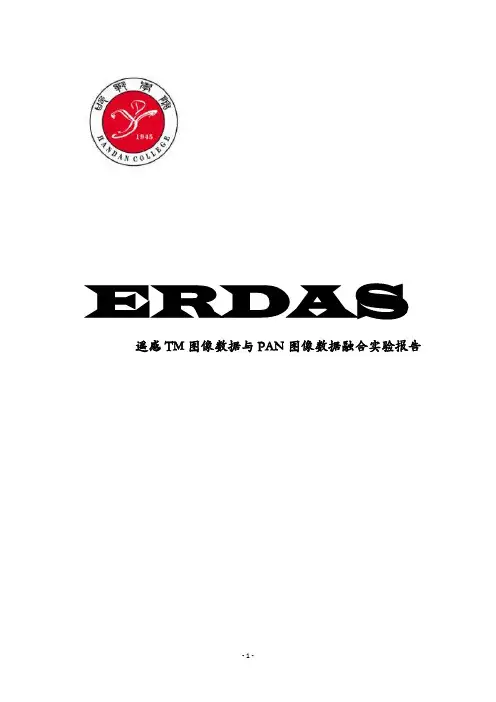
ERDAS 遥感TM图像数据与PAN图像数据融合实验报告☆实验目的:在遥感影像数据来源中,多光谱TM数据和全色光PAN数据(sp数据)各有特点,TM数据为多波段色彩数据,但图像分辨率偏低。
PAN 数据位单层全色彩数据,分辨率较高。
本次实验将运用遥感概论中的图像处理原理在ERDAS软件条件下对2000年Atlanta区域TM、PAN 数据进行融合,以得到获取高清Atlanta区域遥感数据的实验目的。
☆实验数据来源:ERDAS中内涵Atlanta2000TM、PAN数据☆实验原理使用HIS变换法,剥离TM数据的H层数据(色调)、I层数据(亮度)S层数据(饱和度)在AOI裁剪区域大小下,与PAN数据中I 层数据(全色波段高分辨率的亮度层)进行融合操作,得到高清Atlanta 区域遥感数据。
☆对ERDAS中的TM、PAN数据进行校正→叠加剪切→TM重采样→二次剪切→RGB to HIS→直方图匹配→图层叠加→IHS to RGB→最终结果.。
1.图像校正采用多点法(6点),统一实验数据坐标。
为剪切提供数据支持。
2.叠加剪切注:双层剪切后叠加效果图像校正重叠后,裁剪共同区域。
生成AOI,为后续步骤提供支持。
3.TM重采样TM数据截取后,查看PAN数据分辨率。
并根据PAN数据更改TM 数据。
4.二次剪切更改TM数据,统一像元大小后。
出现边缘黑色区域影响使用,通过二次剪切获得安全数据。
5.RGB to HIS转换RGB图像格式为HIS格式。
为图像后续融合步骤提供支持,方便分离图层数据。
6.直方图匹配将PAN数据直方图与标准上步骤直方图进行匹配,得到相似色差。
7.图层叠加使用layer-stack选项叠加PAN数据I层数据和H、S图层进行融合。
得到多波段图像数据。
8.HIS to RGB为得到RGB格式(真彩色)图像数据。
9.最终结果☆实验结果分析:HIS变换选择波段进行RGB 合成,将PAN影像进行彩色变换,然后将高分辨全色影像与HIS模型中分离出的强度图像进行直方图配准,使之与强度图像的直方图相同,再将高分辨率全色影像代替HIS模型的强度图像。

遥感E r d a s 实习报告一一、、 实实习习目目的的在在大大学学四四年年里里我我们们已已经经学学习习过过《《遥遥感感原原理理与与方方法法》》、、《《数数字字图图像像处处理理》》、、《《遥遥感感图图像像解解译译》》、、《《遥遥感感制制图图》》等等相相关关课课程程,,面面临临毕毕业业。
为为了了加加深深对对这这些些课课程程中中所所学学习习内内容容的的理理解解,,对对遥遥感感数数据据处处理理和和应应用用的的有有关关理理论论和和方方法法进进行行系系统统的的总总结结,,并并在在此此基基础础上上进进一一步步提提高高对对E E R R D D A A S S 及及相相关关遥遥感感数数据据处处理理软软件件使使用用的的熟熟练练程程度度,,为为毕毕业业后后从从事事遥遥感感相相关关专专业业的的工工作作打打下下良良好好的的基基础础,,特特安安排排和和实实施施为为期期四四周周的的遥遥感感实实习习。
二二、、 实实习习主主要要内内容容实实习习包包括括中中低低分分辨辨率率遥遥感感影影像像、、高高分分辨辨率率遥遥感感影影像像处处理理分分析析两两部部分分。
第第一一部部分分主主要要内内容容::中中低低分分辨辨率率遥遥感感数数据据处处理理分分析析 本本部部分分内内容容主主要要练练习习遥遥感感影影像像处处理理和和分分析析的的一一般般流流程程,,主主要要内内容容有有遥遥感感影影像像输输入入输输出出、、遥遥感感影影像像预预处处理理((包包括括影影像像辐辐射射增增强强处处理理、、几几何何校校正正、、图图像像镶镶嵌嵌、、图图像像配配准准与与融融合合等等));;遥遥感感影影像像分分类类((利利用用监监督督和和非非监监督督两两种种方方法法进进行行分分类类,,并并形形成成分分类类影影像像图图));;遥遥感感专专题题影影像像地地图图制制作作((利利用用地地形形图图提提取取矢矢量量专专题题信信息息,,进进一一步步制制作作遥遥感感专专题题影影像像地地图图))等等。
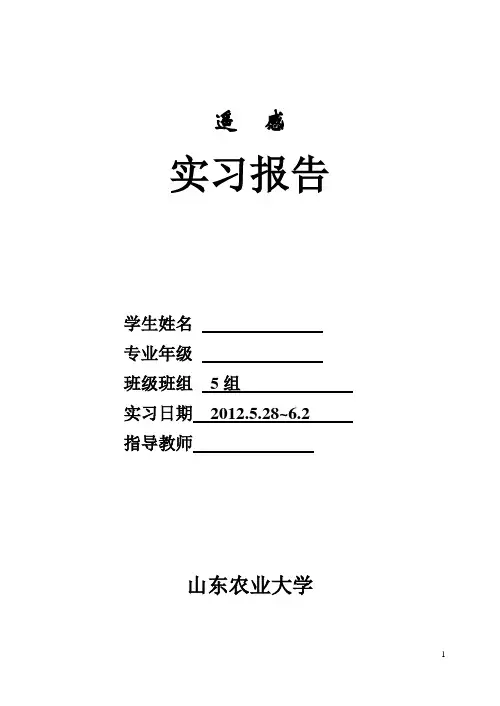
遥感实习报告学生姓名专业年级班级班组5组实习日期2012.5.28~6.2 指导教师山东农业大学《遥感》教学实习一、目的意义进一步学习和巩固遥感影像的解译和调绘工作,掌握遥感影像处理系统基本操作,掌握遥感影像的输入输出、裁剪与镶嵌、几何校正、增强处理、分类统计以及专题成图的原理和工作程序。
巩固和深化理论知识,理论与实践相结合。
培养学生的应用能力和创新能力,培养学生严肃认真、实事求是、吃苦耐劳、团结协作的精神。
要求学生必须参加每一个实习环节,协作完成实习任务,独立完成实习报告。
二、实习条件三、时间安排四、实习内容及成果11遥感影像处理系统概述及认识练习(宋体小四号,加粗)(1)遥感影像处理系统概述(以ERDAS为例)(宋体小四号,不加粗)ERDAS IMAGINE是美国ERDAS公司开发的专业遥感图像处理与地理信息系统软件。
ERDAS IMAGINE是以模块化的方式提供给用户的,可使用户根据自己的应用要求,资金情况合理地选择不同功能模块及其不同组合,对系统进行剪裁,充分利用软硬件资源,并最大限度的满足用户的专业应用要求。
ERDAS IMAGINE面向不同需求的用户,对系统的扩展功能采用开放的体系结构,以IMAGINE Essentials、IMAGINE Advantage、IMAGINE Professional的形式为用户踢狗了低、中、高三档产品构架,并丰富的功能扩展模块共用户选择,使产品模块的组合具有极大的灵活性。
经过几十年的发展,ERDAS IMAGINE 形成了许多强大的功能,主要功能包括:数据的输入输出、数据预处理、图像解译、图像的监督非监督分类、雷达图像处理、矢量功能、图像库管理、空间建模工具、虚拟地理信息系统、图像命令工具、批处理、制作专题图等。
(2)熟悉ERDAS的主界面及各模块功能,如图1所示图1 主界面表1 主菜单命令及其功能(3)熟悉视窗菜单和视窗工具,如表2,3所示表2 视窗菜单条命令与功能表3 视窗工具条图标与功能(4)遥感图像的显示及缩放漫游,如图2所示图2 (5)数据的输入输出ERDAS图标面板菜单:Main→Import/Export→输入输出对话框,如图3,4所示图3 数据的输入图4 数据的输出图5 多波段组合(6)光标查询点击:如图6所示图6图7 光标查询(7)数值量测视窗菜单条:Utility→Measure→Measure Tool视窗图8 数值测量(8)数据叠加显示视窗菜单条:File→Open→Raster Layer→Select Layer To Add对话框,如图9所示视窗工具条:打开文件→Select Layer To Add对话框,见图9图9图10 卷帘显示图11 Viewer Swipe对话框图12图13图14图15(9)三维图像操作。
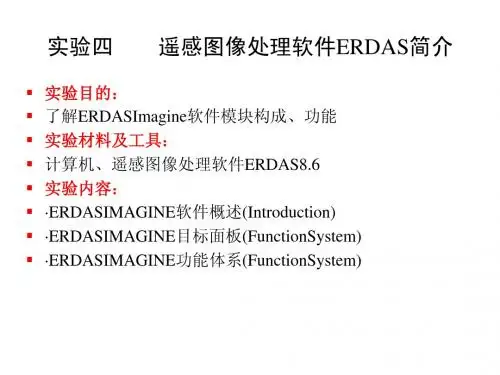
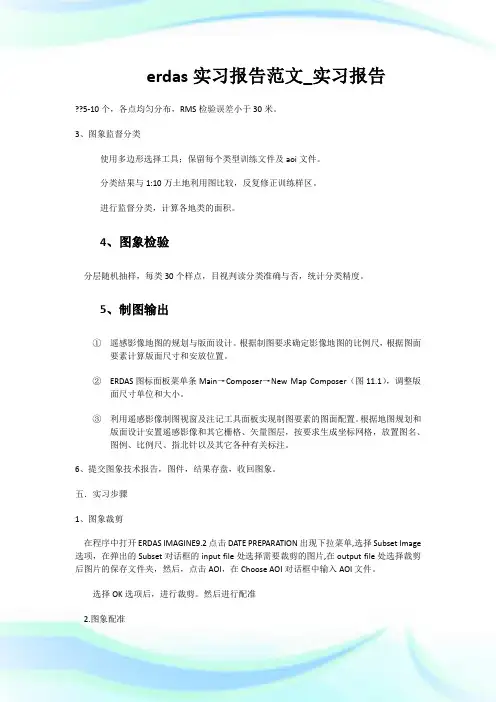
erdas实习报告范文_实习报告??5-10个,各点均匀分布,RMS检验误差小于30米。
3、图象监督分类使用多边形选择工具;保留每个类型训练文件及aoi文件。
分类结果与1:10万土地利用图比较,反复修正训练样区。
进行监督分类,计算各地类的面积。
4、图象检验分层随机抽样,每类30个样点,目视判读分类准确与否,统计分类精度。
5、制图输出①遥感影像地图的规划与版面设计。
根据制图要求确定影像地图的比例尺,根据图面要素计算版面尺寸和安放位置。
②ERDAS图标面板菜单条Main→Composer→New Map Composer(图11.1),调整版面尺寸单位和大小。
③利用遥感影像制图视窗及注记工具面板实现制图要素的图面配置。
根据地图规划和版面设计安置遥感影像和其它栅格、矢量图层,按要求生成坐标网格,放置图名、图例、比例尺、指北针以及其它各种有关标注。
6、提交图象技术报告,图件,结果存盘,收回图象。
五.实习步骤1、图象裁剪在程序中打开ERDAS IMAGINE9.2点击DATE PREPARATION出现下拉菜单,选择Subset Image 选项,在弹出的Subset对话框的input file处选择需要裁剪的图片,在output file处选择裁剪后图片的保存文件夹,然后,点击AOI,在Choose AOI对话框中输入AOI文件。
选择OK选项后,进行裁剪。
然后进行配准2.图象配准选择裁剪后的临川区土地边界图,和参考影像dataprepation→image geometic correction,选择多项式模式,开始找对称点,在裁剪图像窗对应位子相对应点在图像上和参考影像上找到七个均匀分布的控制点,控制点总误差小于1,且最好是具有明显地形特征的点,易于识别。
然后再找5个监测点,edit→set point type→check,先把公式锁上,保证中误差小于1。
然后解锁重采样,在样,选中校正结果的地址和名称,点击确定。
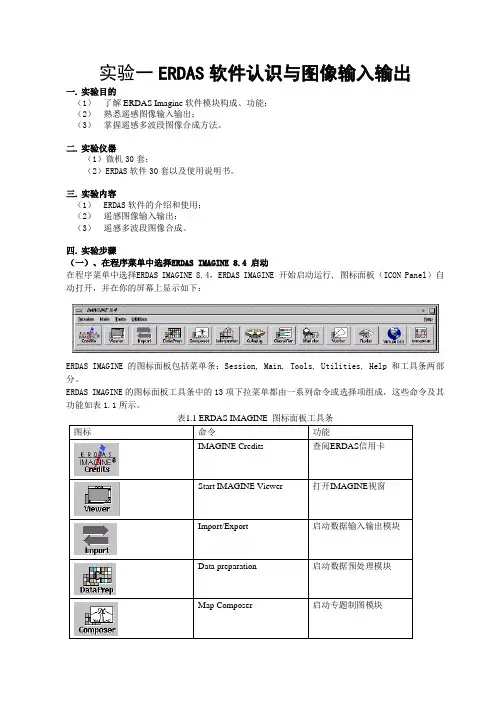
实验一ERDAS软件认识与图像输入输出一. 实验目的(1)了解ERDAS Imagine软件模块构成、功能;(2)熟悉遥感图像输入输出;(3)掌握遥感多波段图像合成方法。
二. 实验仪器(1)微机30套;(2)ERDAS软件30套以及使用说明书。
三. 实验内容(1)ERDAS软件的介绍和使用;(2)遥感图像输入输出;(3)遥感多波段图像合成。
四. 实验步骤(一)、在程序菜单中选择ERDAS IMAGINE 8.4 启动在程序菜单中选择ERDAS IMAGINE 8.4,ERDAS IMAGINE 开始启动运行, 图标面板(ICON Panel)自动打开,并在你的屏幕上显示如下:ERDAS IMAGINE的图标面板包括菜单条:Session, Main, Tools, Utilities, Help 和工具条两部分。
ERDAS IMAGINE的图标面板工具条中的13项下拉菜单都由一系列命令或选择项组成,这些命令及其功能如表1.1所示。
表1.1 ERDAS IMAGINE 图标面板工具条(二)、图像显示1、图像显示视窗(Viewer)图像显示视窗(Viewer)是显示栅格图像、矢量图形、注记文件、AOI等数据层的主要窗口,每次启动 ERDAS IMAGING时,系统都会自动打开一个二维视窗(Viewer)如图2.1所示。
在应用过程中可以随时打开新的视窗。
图2.1 二维视窗(Viewer)二维视窗(Viewer)主要由视窗菜单条、工具条、显示窗和状态条四部分组成。
2、图像显示第一步:启动程序菜单上选择File | Open | Raster Layer——Select Layer To Add对话框图2.2。
或在工具条上选择——Select Layer To Add对话框图2.2。
第二步:确定文件图2.2中的File选项用于图像文件的确定,具体内容及实例如表所示。
表2.1 图像文件的确定参数第三步:设置参数在Select Layer To Add对话框中点击Raster Options, 就进入设置参数状态,如图2.3所示。
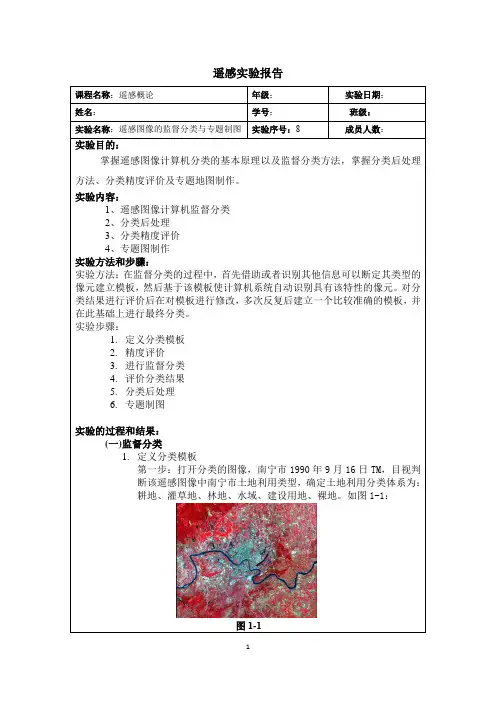
遥感实验报告实验目的:掌握遥感图像计算机分类的基本原理以及监督分类方法,掌握分类后处理方法、分类精度评价及专题地图制作。
实验内容:1、遥感图像计算机监督分类2、分类后处理3、分类精度评价4、专题图制作实验方法和步骤:实验方法:在监督分类的过程中,首先借助或者识别其他信息可以断定其类型的像元建立模板,然后基于该模板使计算机系统自动识别具有该特性的像元。
对分类结果进行评价后在对模板进行修改,多次反复后建立一个比较准确的模板,并在此基础上进行最终分类。
实验步骤:1.定义分类模板2.精度评价3.进行监督分类4.评价分类结果5.分类后处理6.专题制图实验的过程和结果:(一)监督分类1.定义分类模板第一步:打开分类的图像,南宁市1990年9月16日TM,目视判断该遥感图像中南宁市土地利用类型,确定土地利用分类体系为:耕地、灌草地、林地、水域、建设用地、裸地。
如图1-1:图1-1第二步:打开模板编辑器并调整显示字段点击主菜单上的classifier打开classification对话框,选择signature editor。
如图1-2:图1-2第三步:获取分类模板信息,点击AOI,利用AOI-tools中的多边形工具绘制某一地类的样区。
将画好的耕地AOI添加到模板。
signature editor-edit-add.如图1-3,1-4:图1-3图1-4重复步骤第三步,在图中采集多个耕地样本。
选择所有耕地样本模板,按merge 按纽合并这组分类模板。
合并后将模板取名为耕地。
利用同样的方法,依次做好其灌草地、林地、水域、建设用地、裸地土地覆盖类型模板。
如图1-5:图1-5第四步:保存分类模板。
2 .评价分类模板第一步:点signature editor-Evaluate-contingency,利用可能性矩阵方法评价分类模板精度。
达到90以上即为精度满足要求,否则重新选择训练样区,再次进行精度评价,直到精度满足。
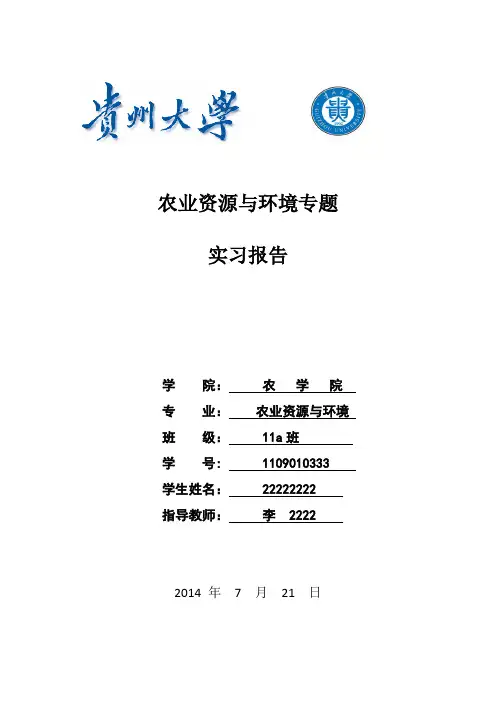
农业资源与环境专题实习报告学院:农学院专业:农业资源与环境班级: 11a班学号: 1109010333 学生姓名: 22222222 指导教师:李 22222014 年7 月21 日目录一、实习要求 ........................................................................ - 3 -二、实习地点与时间............................................................. - 3 -三、实习内容 ........................................................................ - 3 -(1)理论知识............................................................................................................... - 3 - (2)地图的选取........................................................................................................... - 3 - (3)地图的格式处理................................................................................................... - 4 - (4)监督分析............................................................................................................... - 4 - (5)聚类分析............................................................................................................... - 5 - (6)过滤分析............................................................................................................... - 5 - (7)去除分析............................................................................................................... - 5 - (8)可能性矩阵分析................................................................................................... - 6 - 四、实习心得与总结............................................................. - 7 -一、实习要求1.了解资源与环境专题实习的内容,及对ERDAS理论知识的掌握.2. 学会使用ERDAS Imagine 9.2软件进行基本的监督分析和费监督3.能对实习中遇到的问题进行分析和解决二、实习地点与时间时间:2014年7月地点:贵州大学农生楼机房花溪公园三、实习内容(1)理论知识Google Earth的介绍:谷歌地球(Google Earth,GE)是一款Google公司开发的虚拟地球仪软件,它把卫星照片、航空照相和GIS布置在一个地球的三维模型上。
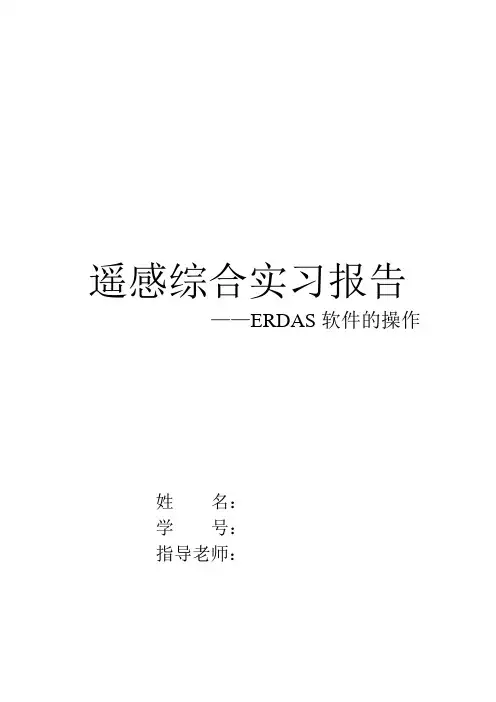
遥感综合实习报告——ERDAS软件的操作姓名:学号:指导老师:东华理工大学测绘工程学院ERDAS软件的操作实习一、实习目的:通过实习让大家了解和初步掌握ERDAS软件的操作和使用,学会遥感影像的显示、输入输出、数据的预处理(图像的几何校正,剪裁和融合)、非监督分类和监督分类等操作,并在规定时间内完成TM图象的处理工作,提交临川区TM土地分类图和技术报告书。
二、数据准备:1:10万临川区土地利用图;配准好的临川区2000年9月23日的TM图象;临川区行政边界AOI文件。
三、实习过程:1、图象裁剪利用临川区行政边界AOI文件对TM图象进行裁剪,裁剪出临川区TM图象。
(1)在Erdas面标点击DataPraparation,如下图:点击subsetimage 设置好输入输出路径并选择AOI文件进行剪裁,点OK (2)在Viewer中打开剪裁得到的图片如下:2、图象配准map-to-image: 1:10万土地利用图与TM图象配准;要求最初选GCP点6-10个,及检测点5个,各点均匀分布,RMS检验误差小于30米(1个像元)。
(1)分别在Viewer1、2窗口分别打开临川区的1:10万的土地利用图和上面剪裁所得的TM图像,如下图:(2)在Erdas面标点击DataPraparation,如下图:(下图依操作步骤依次排列)点击image geometric conection 点击select viewer选择前面的土地规划图选择多项式变换polynomial 定义校正模型参数和投影参数,点击关闭点击ok ,并选择前面得到的裁剪图点击ok(3)由以上步骤得到下图:(4)采集6—10个控制点和5个检查点:对其进行检查数据在误差范围内,进行下一操作重采样点击第三个图标输入输出路径和名称得到配准后的图像3、图象监督分类使用多边形选择工具;保留每个类型训练文件及aoi文件。
分类结果与1:10万土地利用图比较,反复修正训练样区。
ERDAS实习报告我在一家地理信息系统公司实习期间,被分配到了ERDAS平台的实习项目中。
在这个项目中,我学习了如何使用ERDAS Imagine和ERDAS AutoSync等软件,以及如何对地图和遥感数据进行处理和分析。
在这个项目中,我首先学习了ERDAS Imagine软件的基础知识,如如何创建新的图层,如何导入和处理遥感数据以及如何使用工具和过滤器来增强与修复数据。
在这个过程中,我学会了如何使用栅格数据进行空间分析和图形展示。
我还学会了如何使用栅格数据制作二维和三维地图。
我接下来学习了ERDAS AutoSync软件的使用方法。
AutoSync是一款用于同步和校正AERIAL影像数据的软件。
在这个项目中,我学习了如何使用它来处理数个不同的遥感数据集,如何自动匹配和校准图像,并利用地面控制点(GCP)和路网匹配来进行精确标准化。
理解了AutoSync的基础知识和操作后,我通过与同事协作进行了真实数据集的处理,经过一番努力,得到了精度非常高的结果。
在实习期间,我与同事共同处理了一个大型的遥感数据集,包括航拍图像、卫星图像,以及全球定位系统(GPS)测量数据。
凭着我们的努力,我们得到了一张高度准确的地图,并能够识别出各种地貌特征,如河流、山脉、道路和建筑物等。
在分析这张地图时,我们还引入了一些附加的空间数据、属性数据和统计数据,使分析得到了一些有趣的结果。
总的来说,我的ERDAS实习经历非常有收获。
通过这个项目,我获得了关于遥感数据处理和空间分析的技能和知识,同时也锻炼了我的团队合作和沟通技巧。
我相信这些知识和技能将对我未来的职业生涯非常有帮助。
遥感实验报告林业遥感与地理信息系统实验报告实验⼀、ERDAS基本操作⼀.实验⽬的:初步了解⽬前主流的遥感图象处理软件ERDAS的主要功能模块,在此基础上,掌握视窗操作模块的功能和操作技能,为遥感图像的⼏何校正等后续实习奠定基础。
⼆.实验步骤:1.打开程序。
2.打开遥感实习数据中的lanier.img3.对图像进⾏⼀些基本的操作:○1光标查询○2量测○3数据叠加显⽰。
同时打开两个图像,在Select Layer To Add对话框中点击Clear Display。
4、显⽰菜单操作掌握⽂件显⽰顺序;显⽰⽐例;显⽰变换操作等。
5、⽮量菜单操作⽮量⽂件的⽣成与编辑:第⼀步:打开图像⽂件第⼆步:创建图形⽂件第三步:绘制图形要素第四步:保存⽮量⽂件三、实验感受在做实验时,⼀定要在笔记本上对⽼师讲解的实验流程做记录。
否则,当⾃⼰独⽴完成实验时会很吃⼒。
因为实验指导书上有的步骤看不懂,⽽且软件版本不同,各个图标的位置有所改变,⽆法完全按照指导书进⾏实验。
就本实验来说,这都是⼀些最基本的操作,但由于第⼀次接触这个软件,就连这些最基本的操作都做了很长时间才变得熟练了。
实验⼆、数据输⼊⼀:实验⽬的:熟悉并熟练应⽤该软件的操作。
⼆:实验内容:1.单波段数据输⼊2.多波段数据组合三:实验步骤:1)单波段数据输⼊1.点击⼯具图标Import, 弹出⼀个对话框,对其设置参数如下:Type:Generic BinaryMedia: FileInput File: band3.datOutput File: 根据⾃⼰起名字。
2. 出现Import Generic Binary Data 对话框,设置参数如下:Data Format: BSQ#Rows:1101#Cols:1474点击OK,就完成了⼀个单波段的输⼊。
最后出现的图像是⼀个灰度图像。
2)ERDAS图标⾯板菜单条单击main菜单,点击image,打开layer selection and stacking 对话框或在ERDAS图标⾯板⼯具条单击interpreter图标,选择utilities\layer stack 命令,打开layer selection and stacking窗⼝。
ERDAS遥感影像处理综合实习报告姓名:邝丽杰学号:201220310221院系:测绘工程学院专业: 地理信息系统班级: 1223102指导教师: 凌南燕目录一.实习目的 (3)二.实习数据 (3)三.实习地点 (3)四.实习内容 (3)五.实习步骤 (4)1、图象裁剪 (4)2、图像配准 (4)3.图象监督分类 (6)4.图象检验 (10)5.制图输出 (13)六.实习心得 (15)一.实习目的1、熟练掌握ERDAS的基本用途及功能2、学会使用ERDAS对影像数据进行格式转换3、掌握在ERDAS软件中对影像数据进行裁剪、融合及校正的方法4、掌握ERDAS的监督分类方法并进行分类精度检验二.实习数据① 1:10万临川区土地利用图;②配准好的临川区2000年9月23日的TM图象。
③临川区行政边界AOI文件三.实习地点核工楼410四.实习内容1、图象裁剪利用临川区行政边界AOI文件对TM图象进行裁剪,裁剪出临川区TM图象。
DataPrep→Subset Image→Input file→output file→Choose aoi→Aoi file→临川区.aoi→OK2、图象配准map-to-image: 1:10万土地利用图与TM图象配准;要求最初选GCP点5-10个,各点均匀分布,RMS检验误差小于30米。
3、图象监督分类使用多边形选择工具;保留每个类型训练文件及aoi文件。
分类结果与1:10万土地利用图比较,反复修正训练样区。
进行监督分类,计算各地类的面积。
4、图象检验分层随机抽样,每类30个样点,目视判读分类准确与否,统计分类精度。
5、制图输出①遥感影像地图的规划与版面设计。
根据制图要求确定影像地图的比例尺,根据图面要素计算版面尺寸和安放位置。
② ERDAS图标面板菜单条Main→Composer→New Map Composer(图11.1),调整版面尺寸单位和大小。
③利用遥感影像制图视窗及注记工具面板实现制图要素的图面配置。
实验一 ERDAS初步认识及三维图像处理1 目的要求(1)对ERDAS软件的大概了解,比如它包含的模块,界面布局等等。
在此基础上处理了一幅三维图像。
(2)图像的分幅裁剪和子图像产生;(3)多波段遥感数字影像的合成,多幅图像镶嵌拼接。
2.1 数据输入输出转换在对话框中,确定下列参数:→确定是输入数据Import→在Type列表框中选择输入数据的类型:Generic Binary→在Media列表框中选择输入数据的介质:File→在Input File确定输入数据文件路径和文件名→在Output File确定输出数据文件路径和文件名→OK打开Import Generic Binary Data对话框在Import Generic Binary Data对话框中定义下列参数:→数据格式(Data Format):BSQ→数据类型(Data Type):Unsigned 8 Bit→图像记录长度(Image Record Length):0→头文件字节数(Line Header Bytes):0→数据文件行数(Row):n→数据文件列数(Cols):m→文件波段数量(Bands):s→保存参数设置(Save Options)→打开Save Option File对话框→定义参数文件名(Filename):*.gen→OK退出Save Option File→预览图像效果(Preview)→打开一个窗口显示输入图像→如果图像正确,单击OK执行输入操作。
→进程状态条中单击OK完成数据输入。
→重复上述过程,依次将多波段数据全部输入,转换为 .IMG文件。
2.2 多波段数据组合为了图像处理与分析,需要将上述转换的单波段IMG文件组合(Layer Stack)为一个多波段图像文件。
实验操作步骤:ERDAS图标面板菜单条:Main→Image Interpreter→UtilitiesLayer Stack →Layer Selection and Stacking对话框。
《ERDAS实习》实习报告班级学号姓名实习指导教师2006年 6 月27日一、本次实习的目的与意义1.学习使用ERDAS软件进行遥感图像处理的基本操作2.学习使用ERDAS软件进行遥感影像的制图3.熟悉和了解利用ERDAS软件进行遥感图像出处理的基本流程和步骤4.利用给定的原始遥感影像,综合运用图像各种图像处理手段制作一幅地图5.深化对理论知识的理解和理论在实际中如何应用二、实习内容(一)格式转换1.在ERDAS图标面版菜单条中选:Main Import/Export,则可以弹出输入输出对话框2.确定是输入数据(Import)还是输出数据(Export),这里我们选择输出数据3.在列表中选择输入或输出数据的类型,我们选择TIFF类型4.在列表中选择输入数据或输出数据的媒体,我们选择FILE5.确定输入数据的文件名和输出数据的文件名,点击OK6.重复上述步骤将原始影像的左右各六个波段的TM影像和一个SPOT影像从TIFF格式转换为IMG格式(二)添加地理信息1.打开ImageInfo窗口2.在Change Map Info中修改坐标及投影方式等,具体该法见下图:3.在Projection Chooser对话框的Custom标签中修改坐标系统等参数,具体该法见下图(三)遥感图像的几何纠正步骤:1.打开 View # 1、View # 2;2.点主菜单 Session / Tile Viewers;3.点主菜单的最小化;4.在 View # 1 中打开未纠正影像,在 View # 2 中打开已纠正的影像5.在未纠正影像窗口点 Raster / Geometric Correction (地面控制点编辑器);6.点 Polynomial (多项式) /OK;7.用二次项系数计算,点Close;8.用缺省项:O Existing Viener / OK;9.在已经纠正好的影像的窗口里任意一个地方点一下左键;10.对照未纠正影像和已纠正影像找同名控制点,选择7个以上控制点;11.进行影像纠正,将纠正后的图像保存,并将GCP的output和reference以及二次多项式纠正的系数文件保存;左片效果如下:右片效果如下:(四)影像镶嵌1.从主菜单中打开Mosaic窗口;2.依次加载用于镶嵌的影像1、影像2;3.进行色彩灰度直方图均衡4.选中公共区域,打开影像,在影像中利用折线工具,绘制镶嵌边界;5.进行镶嵌。
孟晓于
2014/5/10
ERDAS实验报告
图像融合实验
运用HIS变换法,对Atlanta多光谱影像与全色光影像进行融合,以得到高
分辨率的彩色图像。
2014-5-10
1
ERDAS实验报告
图像融合实验
数据来源
采用Erdas中examples文件内的2000年Atlanta多光谱TM数据和高清全色Pan数据。两
图为同一地区不同坐标影像,故使用前需预处理从而得到实验区域。
目的
多光谱TM数据分辨率较低但包含多波段色彩,而全色Pan数据只包含一层高清影像,为了得
到研究区域的高清彩色影像,我们将TM和Pan数据在Erdas2014中进行融合以达到实验目
的。
方法
在遥感领域运用较多的融合方法有主成分变换法、比值变换法、小波变换法和HIS变换法。本
实验则运用HIS变换法。IHS属于色度空间变换,从多光谱彩色合成影像上分离出代表信息的
明度(I)和代表光谱信息的色调(H)、饱和度(S)等3个分量,并采用相同区域的高分辨
率全色波段数据代替明度(I)进行空间信息融合。
步骤
1. 几何校正
因原始图像空间坐标不同 ,需选取控制点进行几何校正。本实验校正方法为多项式法,选取6
个控制点进行校正,其校正叠加截图如下:
2014-5-10
2
2. 叠加剪切
由校正结果可知两图像只有部分区域重合,所以建立AOI对重合区域进行剪切,以得到研究区
域,截图如下:
3. 重采样
因多光谱图像分辨率较低,像元点较大,若要与全色图融合出高清影像需进行重采样来调整像
元大小,以达到与高清图一致。
4. 二次剪切
因图为栅格,统一像元后,边缘区必然会有一定的扩展(如下图),虽说扩展的范围较小,但在
科研应用方面不符合要求,故须二次剪切。
5. RGB转HIS
2014-5-10
3
TM图像选取前三层再分别赋予蓝、绿、红三色,转化为HIS格式,如下图:
6. 直方图匹配
将高清图像直方图以标准图像的直方图为标准作变换,使全色光图和HIS图中I层两图像的直方
图相同和近似,从而使两幅图像具有类似的色调和反差,以便作进一步的运算。
7. 图像叠加
运用Layer stack功能将全色光高清图和H、S图层进行叠加即所谓的图像融合。它将多波段
图层组合到了一起,从而得到新的包含多个有助于研究者使用的多波段影像。
8. IHS转RGB
2014-5-10
4
为了得到真彩色,我们将IHS结果转化为RGB格式,如图:
结果分析
1.
多源遥感影像融合法之HIS变换立足于从多波段数据中选取RGB(321)3层,包括了人
类视力所能感知的所有颜色,是目前运用最广的颜色系统之一,去除其他空间信息或光谱信息,
并按照一定的算法或规则进行处理,将选取的3图层变换为以IHS表示。
下图为TMAtlanta在RGB格式下的6波段(图层)信息,我们选取前3层分别赋予蓝色、绿
色、红色,如图所示:
将RGB3层转换为以明度,色调和饱和度为显示格式的HIS图像。由教材可知IHS只是保留
全部了TM数据中的蓝色、红色和绿色波段,而删去了近红外、短波红外和热红外波段。
2.
在详细研究图像色调、饱和度与明度关系的基础上,利用图像明度与色调、饱和度有相似
平滑这一性质我们将最小二乘原理应用到HIS图像融合中,该方法通过图像平滑度限定条件并
用最小二乘准则根据未删除原始数据波段前的空间信息估计(预测)出融合后的色调、饱和度
分量信息并运用到融合结果中,这样就避免了旧版IHS变换法中因为直接由高清全色图替换I
层空间信息而造成信息丢失的误差,从而能够得到信息比较全的融合图像,这种方法成为改进
后的HIS变换法,即Modified HIS Resolution Merge。下图为传统方法(左)和改进后(右)
的结果对比图。由图可知改进后的方法所得到的图像较为清晰,减少了色彩偏差。
2014-5-10
5
3.
IHS表示亮度(空间信息)、色调和饱和度(光谱信息)。将全色波段的高分辨率图像代
替I(明度)图层,融合的图像结果既有高的空间分辨率,又有与原图像相同的色度和饱和度。
本实验结果如右图所示。由图可知,该图像保留较清晰的部分为道路和居民点。由TM应用范
围表可以分析:前3个图层即RGB波段在其各自应用领域都有相同的应用范围——区分人造
地物类型。故可以总结出HIS变换大在保留居民点和道路上有着绝对优势。在目视解译城市道
路和居住房分布等方面我们主要运用HIS变换法进行图像融合。
TM影像的主要应用范围
波段序号 波段 主要应用领域
1
蓝色
对水体有透射能力,能够反射浅水水下特征,可区分土壤和植被、编
制森林类型图、区分人造地物类型
2
绿色
探测绿色健康植被反射率、可区分植被类型和评估作物长势,区分人
造地物类型,对水体有一定的透射能力
3
红色 可测量植被绿色素吸收率,并依次进行植被分类,区分人造地物类型
4
近红外
测定生物量和作物长势,区分植被类型,绘制水体边界、探测水中生
物的含量和土壤湿度
5
短波红外 用于探测植物含水量及土壤湿度,区别云与雪
6
热红外
探测地球表面不同物质的自身热辐射的主要波段,可用于热分布制
图,岩石识别和地质探矿等方面
融
合
结
果
图